
안녕하세요. 창원에 서식하고 있는 BIG MAN입니다.
이 포스팅은 hackintosh 관련 글을 올리기 전에 필요한 내용이기도 하고, 부비님께서 문의도 주셔서 겸사겸사 올리게 되었어요.^^ 어려운 내용이 아니라 간단하게 진행하도록 할게요 ㅎㅎㅎ
|
|
✅ 추가내용 2020.04.17 / 문제점 모든 문제점을 해결하지 못했지만 직접 경험했던 오류를 중심으로 몇가지 올려 놓았으니 설치 중 발생하는 문제점 잘 해결하시길 바랍니다.
2020/03/27 - Windows에서 VMware macOS Catalina 10.15 설치 중 오류 해결
Windows에서 VMware macOS Catalina 10.15 설치 중 오류 해결
안녕하세요. 창원에 서식하고 있는 BIG MAN입니다. Windows에서 VMware을 사용하여 macOS Catalina 10.15를 설치하면 발생하는 오류 문의가 잦은 편이라 기억나는 내용을 정리하여 드립니다. VMware을 이용한 설..
kimsungjin.tistory.com
✅ 필요한 프로그램 아래 프로그램들은 반드시 설치 또는 다운로드 받으셔야 합니다. 관련 파일은 친절한 BIG MAN이 모두 테스트하고 구글 드라이브에 올려놓겠습니다.^^~~
1. VMware Workstation XX Player : 가상 컴퓨터 프로그램(평가판)
- 공식 홈페이지 다운로드 : https://www.vmware.com/products/workstation-player/workstation-player-evaluation.html
- BIG MAN 구글 드라이브 : https://drive.google.com/open?id=1ScmYsFK3HKozawDemZFCi-oUaACYE8Br
2. Unlocker 3.0.3 이상 : 가상 컴퓨터(VMware)에서 macOS를 설치할 수 있도록 패치하는 프로그램
- GitHub 링크 : https://github.com/paolo-projects/unlocker/releases
- BIG MAN 구글 드라이브 : https://drive.google.com/open?id=1wm94xVRDER23AVXoQH77QzIGVwFWiU1G
3. macOS Catalina 10.15.1 ISO 설치 파일 : macOS 카탈리나 최신 버전 10.15.1
- BIG MAN 구글 드라이브 : https://drive.google.com/open?id=1sVycTswFisNjBJSUoympIHT_TyzS8q4s
- BIG MAN MEGA : https://mega.nz/file/7UZBgQAT#9XbHLQ_p0ZOnqBc01YpZsWkiyZx3C8luD629Jfq0hFs
✅ VMware 설치 가장 먼저 VMware Workstation XX Player를 다운로드하여서 설치합니다. 현재 날짜 2019년 11월 16일 기준으로 15.5.1 버전이 최신 버전입니다. 아래 캡처와 같이 "VMware Workstation 15.5 Player for Windows"을 다운로드하시면 됩니다. 또는 위에 링크를 걸어놓은 BIG MAN이 구글 드라이브에서 다운로드하여 설치하셔도 됩니다. ▼
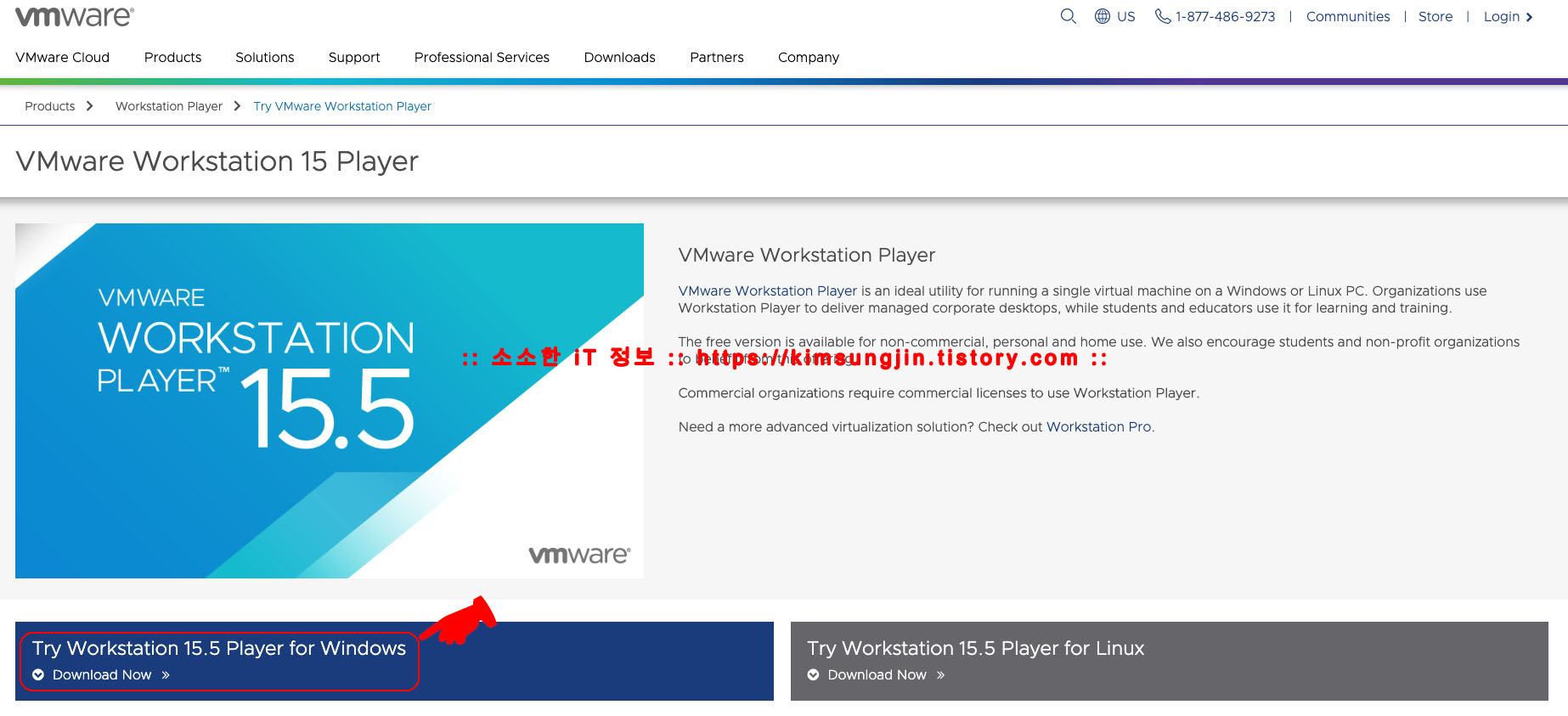
특별한 옵션은 필요 없으므로 Next.... Next.... 클릭하여 쭉~욱~ 설치하시면 됩니다. 😆🤣 절대~~~ 귀찮아서 이렇게 설명하는 거 아닙니다.. 흠...ㅋㅋㅋ
✅ Unlocker 설치 Unlocker를 다운로드하여서 압축을 적당한 곳에 풉니다. "win-install.cmd" 파일을 💥꼭꼭~ 💥반드시~ "관리자 권한으로 실행"을 합니다. ▼

Windows의 PC 보호 창이 뜨는데요, 여기서 "추가 정보"를 클릭하고 "실행" 버튼을 클릭하면 진행됩니다.😃~~~ ▼

아래 화면과 같이 뭔가 대단한 걸 막~ 하는 것처럼 보이면 잘 진행되고 있는 거예요. Finished! 뜨면서 화면은 사라져요😜~~~~

이제 macOS Catalina를 설치하기 위한 기초공사는 완료가 되었습니다. 그럼... Catalina를 설치해 보겠습니다~ 후후~~
✅ VMware에서 Catalina 설치 VMware를 실행하고 아래 화면과 같이 진행을 합니다. 간단하므로 자세한 설명은 생략합니당~~ 절대 귀찬....😤 아서가 아닙니다.ㅋㅋㅋㅋㅋ 가상 디스크의 용량은 약 40GB ~ 60GB 정도면 됩니다. ▼
- Create a New Virtual Machine -> I will install the operating system later -> Apple Mac OS X -> macOS 10.15 ->

-> Virtual machine name 입력 -> Maximum disk size(GB) 입력 -> Customize Hardware

이제 하드웨어 설정을 해줘야 합니다. 램은 4GB~8GB, CPU는 2~4 core 정도로 설정하시고, 시스템 환경에 따라서 달리 설정하셔도 됩니다. 그리고 가장 중요한 "New CD/DVD (SATA)" 부분입니다. 해당 옵션을 선택 후 "Connection -> Use ISO image file"에서 찾기 버튼을 클릭해서 다운로드해 놓은 "macOS Catalina install.iso"파일을 선택해 줍니다. ▼

설정을 완료하면 메인창으로 돌아오는데요, 앞서 입력하였던 "Virtual machine name"을 선택하고 아래쪽에 "⫸Play virtual machine"을 클릭하여 VMware 가상 컴퓨터의 전원을 인가합니다. 그럼.... 짜잔~~~~~~~~~~ 애플 마크를 만날 수 있습니다. 👩💻🍏🍎👨💻

이제부터는 리얼 맥을 설치하는 과정과 동일합니다. 쭉~~ 욱~~~ 설치하시면 됩니다. 설치가 완료되면 macOS APP Store 또는 BIG MAN이 구글드라이브에 공유해 놓은 Catalina 10.15.1 버전을 다운로드 받아 macOS 설치 USB를 제작하시면 됩니다. Catalina 10.15.1 다운로드와 macOS 설치 USB를 제작방법은 아래 링크를 참조하심 됩니다. 🤗
2019/11/04 - Mac OS X, macOS 구버전 및 최신버전 다운로드
Mac OS X, macOS 구버전 및 최신버전 다운로드
macOS High Sierra(10.13) 정식 출시 후 macOS Sierra(10.12)의 다운로드 페이지가 사라졌는데요, 이상한 것은 Sierra 이전 버전은 El Capitan(10.11)은 구입목록에서 다운로드가 가능하다는 것입니다. 그리고,..
kimsungjin.tistory.com
2019/10/10 - macOS Catalina Mojave, 카탈리나 모하비 USB 설치 디스크 만들기 - 클린설치
macOS Catalina Mojave, 카탈리나 모하비 USB 설치 디스크 만들기 - 클린설치
macOS Mojave를 USB 설치 디스크를 이용하여 클린 설치하는 방법에 대해 알아보겠습니다. 이 방법은 이전 macOS USB 설치 디스크 만드는 방법과 대부분 비슷하지만, 터미널에서 USB 설치 디스크 만드는 명령어가..
kimsungjin.tistory.com
그리고 다음 포스팅에는 이번 포스팅에 이어서 제가 사용하고 있는 Windows PC에 macOS Catalina 10.15.1을 설치하는 방법에 대해 이야기해보도록 하겠습니다. 참고로 동일 메인보드를 사용하고 있다면 아주 쉽게 Hackintosh를 구성할 수 있을 겁니다. ㅎㅎㅎ 아래는 Hackintosh 구성 사양입니다.
CPU : INTEL i7-8700K
RAM : SAMSUNG 시금치 DDR4 2400MHz 16GB * 4EA = 64GB
M/B : Gigabyte Z370 AORUS Gaming 5
VGA : Gigabyte AORUS RX580 8G/VEGA 64/5700XT
SSD : ADATA SU750 1TB/SAMSUNG 960 EVO 250
SOUND : Kurzweil UNiTE-2
2019/12/04 - 해킨토시 Hackintosh Catalina 10.15.1 설치 1부 : Gigabyte Z370 AORUS Gaming 5+i7-8700K+RX580
해킨토시 Hackintosh Catalina 10.15.1 설치 1부 : Gigabyte Z370 AORUS Gaming 5+i7-8700K+RX580
안녕하세요. 창원에 서식하고 있는 BIG MAN입니다. 이번 포스팅에서는 해킨토시(또는 커스텀맥이라고도 합니다.)에 대해 올려보겠습니다. 저도 잘 아는 영역이 아니지만, 많은 분들이 해킨토시에 도전 했다가 삽..
kimsungjin.tistory.com
이상 VMware를 이용하여 Windows 시스템에서 macOS Catalina 10.15.1를 설치하는 방법에 대해 알아보았습니다. 이해가 안되는 부분이나, 진행 중 막히는 부분이 있다면 언제든지 댓글, 메일, 아래 연락처로 연락 바랍니다. 잘 못된 부분도 꼭~~~ 알려주세요^^~~ 감사합니다.
연락처는 삭제하였습니다. 사기전화와 국제전화등으로 삭제하게 되었습니다. 순수하게 문의해 주시는 분들께 죄송합니다. 앞으로 문의는 댓글 부탁드립니다. 죄송합니다.
✅ 참고
2019/11/03 - 해킨토시 Hackintosh Catalina 10.15.1 설치 Gigabyte Z370 AORUS Gaming 5+i7-8700K+RX580
2019/11/04 - Mac OS X, macOS 구버전 및 최신버전 다운로드
2019/10/31 - 나의 Mac CPU 모델 확인하기
2019/10/10 - macOS GPU CPU 활성 상태 모니터하기
2019/10/10 - macOS Catalina Mojave, 카탈리나 모하비 USB 설치 디스크 만들기 - 클린설치
'App 리뷰 & 정보 공통' 카테고리의 다른 글
| 크롬 기기로 (링크) 전송 - 인터넷 링크 다른 컴퓨터 또는 모바일로 보내기 (11) | 2020.05.21 |
|---|---|
| Windows macOS 자주 사용하는 특수 문자 쉽게 삽입하기 (14) | 2020.05.14 |
| 구글 크롬 원격 데스크톱(Chrome Remote Desktop) 모바일앱을 이용한 원격 액세스 (0) | 2019.08.23 |
| 구글 크롬 원격 데스크톱(Chrome Remote Desktop)을 이용한 원격 액세스 - 업데이트 (0) | 2019.08.18 |
| 구글 크롬 원격 데스크톱(Chrome Remote Desktop)을 이용한 원격 지원 - 업데이트 (0) | 2019.08.15 |

